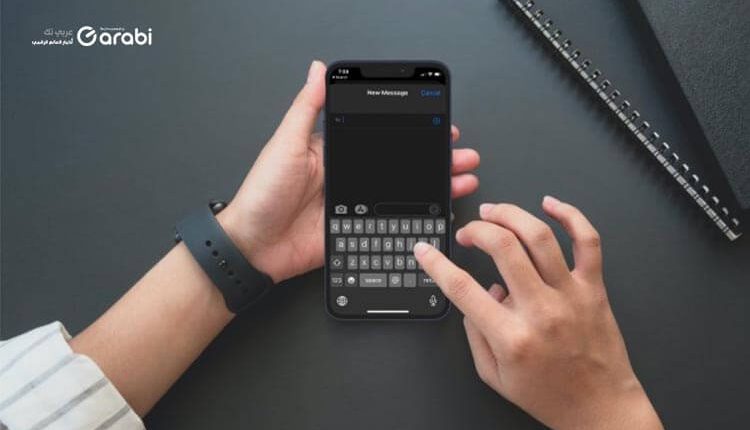
كيفية تغيير حجم لوحة مفاتيح هاتف الـ iPhone
تغيير حجم لوحة مفاتيح هاتف الـ iPhone ، في حين أن لوحة مفاتيح الأساسية في هواتف الـ iPhone قد تكفي للاحتياجات الأساسية لمعظم الناس، إلا أنها لا تزال تفتقد إلى بعض الميزات الرئيسية. إحدى هذه الميزات المهمة والمفقودة هي القدرة على تغيير حجم لوحة المفاتيح لاستيعاب أيدي أكبر أو أصغر. لكن الخبر السار هو أن هناك بعض الحلول لهذه المشكلة التي يمكن أن تساعدك في تغيير حجم لوحة المفاتيح على جهاز iPhone الخاص بك ليكون أكبر أو حتى أصغر. في هذا المقال، سنتعرف عليها جميعًا. لذا، دعنا نبدأ في استعراض الخطوات مباشرة.
كيفية تغيير حجم لوحة مفاتيح هاتف الـ iPhone
في حال كنت تمتلك هاتف من شركة آبل وأردت التحكم في حجم لوحة مفاتيح هاتف الآيفون، ولكن استصعب عليك الأمر، فهنا بعض من أفضل الحلول الممكنة لهذه المشكلة.
تمكين تكبير العرض
على الرغم من أن جهاز iPhone الخاص بك قد لا يمنحك خيارًا لزيادة حجم لوحة المفاتيح، إلا أنه يحمل ميزة تكبير العرض التي يمكن أن تزيد من حجم كل عنصر على الشاشة بما في ذلك لوحة المفاتيح. إليك كيفية تمكينه.
افتح تطبيق الإعدادات على جهاز iPhone وانتقل إلى Display & Brightness.
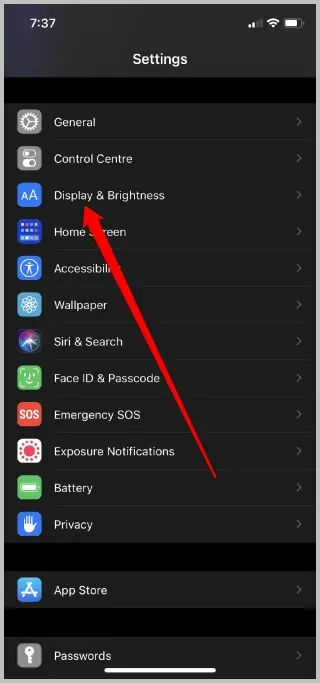
افتح تطبيق الإعدادات على جهاز آيفون ضمن تكبير العرض، انقر فوق الزر عرض أو Display. الآن قم بتبديل نوع العرض إلى Zoomed واضغط على الزر Set في الزاوية اليمنى العليا.
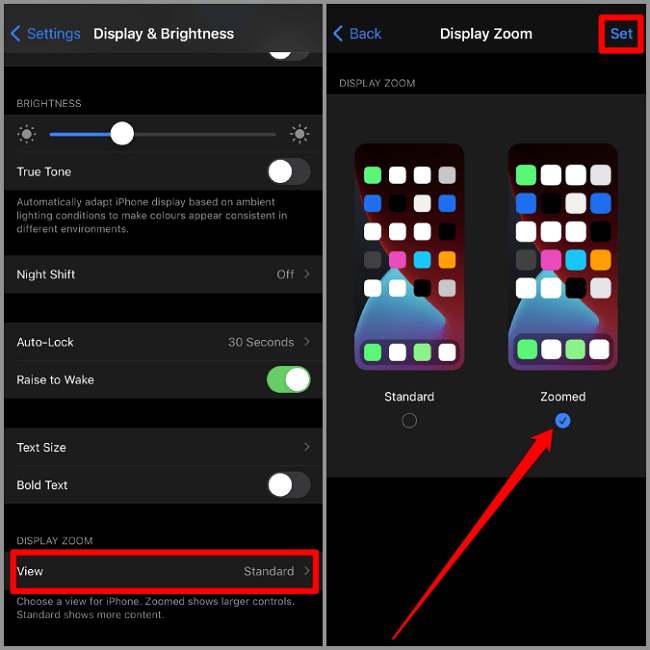
سيتم إعادة تشغيل جهاز iPhone الخاص بك مع إعداد التكبير الجديد وستكون جميع العناصر بما في ذلك النص والرموز ولوحة المفاتيح أكبر من ذي قبل. هذا هو الشكل الذي يظهر به نوع العرض القياسي عند مقارنته بالعرض “تكبير أو تصغير”.
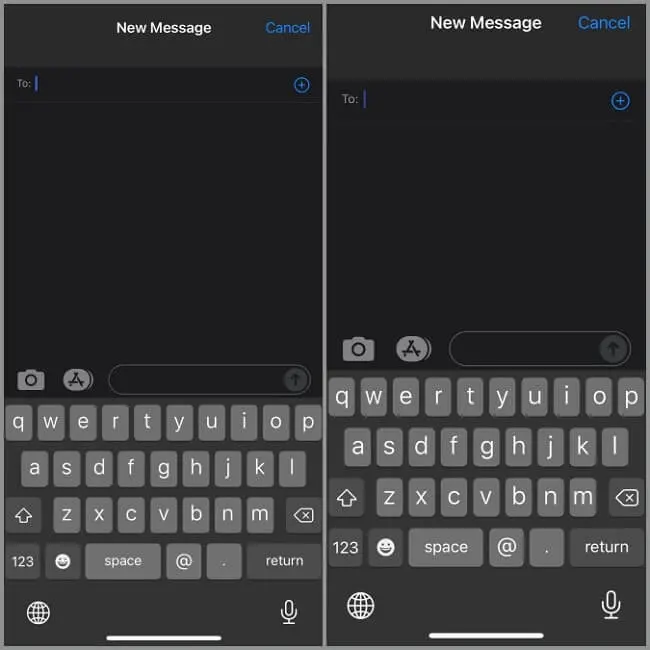
استخدم تطبيقات الطرف الثالث
هناك طريقة أخرى لزيادة حجم لوحة المفاتيح على جهاز iPhone وهي التبديل إلى تطبيق لوحة مفاتيح آخر. هناك الكثير من تطبيقات لوحة المفاتيح التابعة لجهات خارجية متاحة في متجر التطبيقات مثل ReBoard و Big Keys و Typewise وما إلى ذلك والتي توفر مفاتيح أكبر. من بين هؤلاء، يبدو أن ReBoard هو أفضل تطبيق لوحة مفاتيح مجاني يمكن تغيير حجمه في جهاز iPhone الخاص بك.
يمكنك تنزيل تطبيق Reboard وتثبيته من App Store. بمجرد التثبيت، إليك كيفية تغيير لوحة المفاتيح الافتراضية على جهاز الآيفون الخاص بك.
افتح تطبيق الإعدادات على هاتفك وانتقل إلى General ثم لوحة المفاتيح وبعدها لوحات المفاتيح Keyboards ومن ثم إضافة لوحة مفاتيح جديدة.
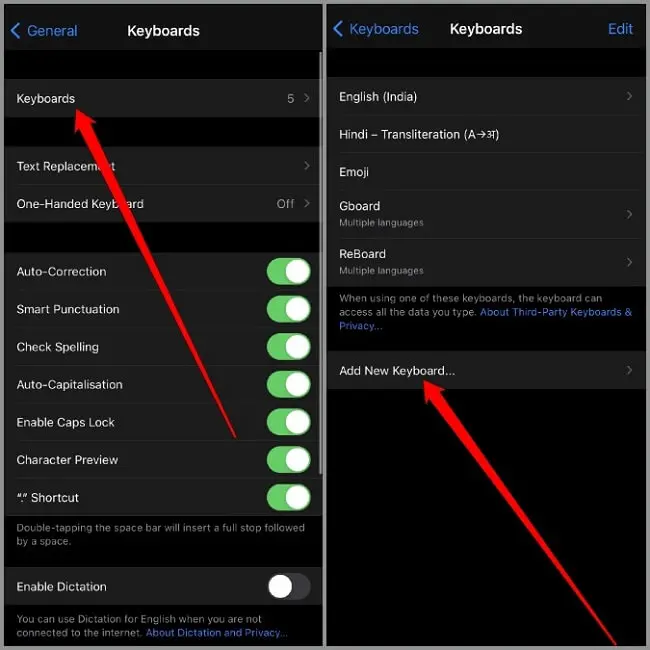
هنا، ضمن لوحات مفاتيح الطرف الثالث، حدد ReBoard واضغط على تم.
افتح الآن أي تطبيق يستخدم لوحة المفاتيح. اضغط على أيقونة الكرة الأرضية في أسفل اليسار وحدد ReBoard من القائمة المنبثقة التي تظهر.
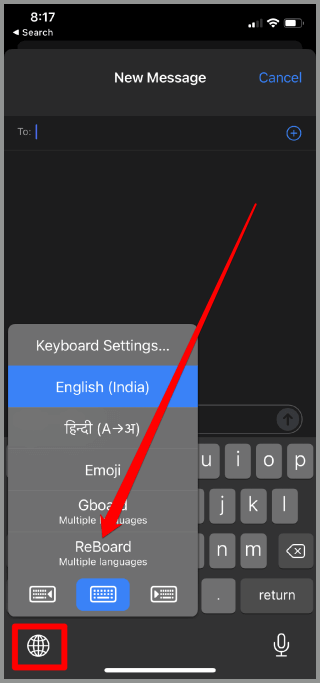
بمجرد التبديل إلى ReBoard كلوحة المفاتيح الافتراضية على جهاز iPhone، إليك كيفية زيادة حجمها.
افتح لوحة مفاتيح ReBord وانقر على أيقونة الترس في الشريط السفلي.
بعد ذلك، انقر فوق علامة + بجوار حجم لوحة المفاتيح وسيزداد حجم لوحة المفاتيح حسبما تريد.
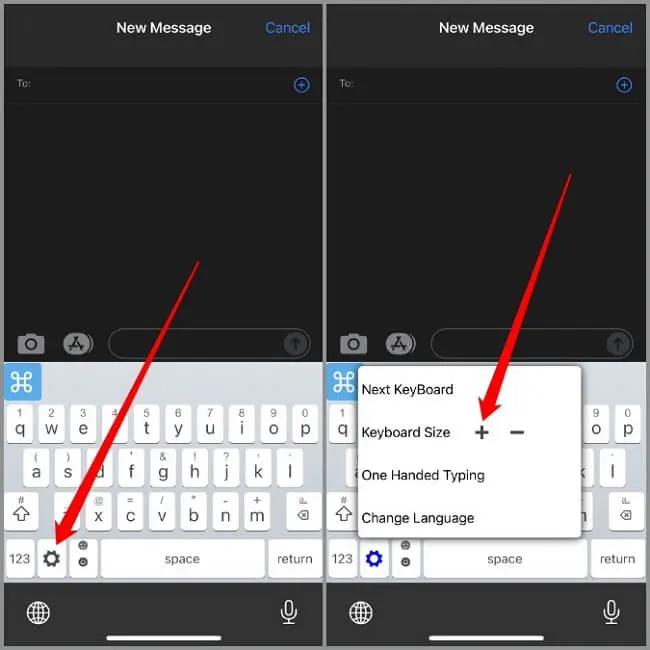
إليك كيف تبدو لوحة المفاتيح الأكبر حجمًا عند مقارنتها باللوحة القياسية.
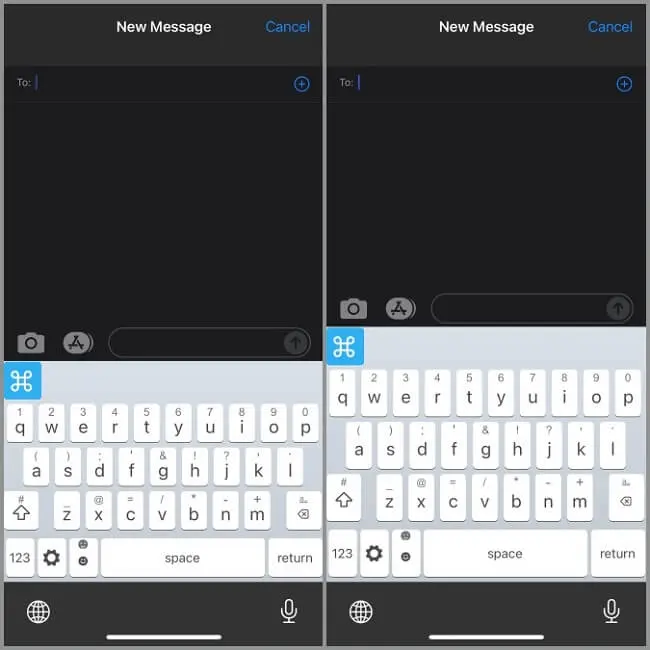
يمكنك الآن الاستمتاع بأزرار لوحة المفاتيح الأكبر حجمًا على جهاز iPhone الخاص بك دون أي صعوبات. إذا قررت العودة إلى الحجم الافتراضي ، فكل ما عليك فعله هو النقر فوق رمز الترس مرة أخرى والنقر فوق علامة X الموجودة بجوار حجم لوحة المفاتيح.
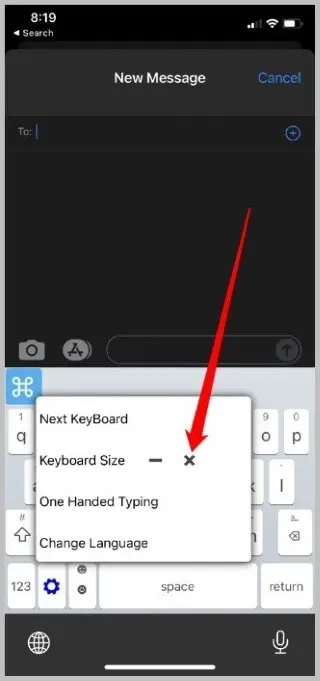
كيفية جعل لوحة مفاتيح iPhone أصغر
إذا كنت تستخدم أحد أكبر طرز iPhone وكان لديك أيدي صغيرة مثلي، فقد تبدو لوحة المفاتيح الافتراضية أحيانًا كبيرة جدًا بحيث لا توفر الراحة. لحسن الحظ، يمكنك أيضًا جعل لوحة مفاتيح iPhone أصغر بالطرق المذكورة أدناه.
جرب الوضع بيد واحدة
ربما تكون أبسط طريقة لجعل لوحة المفاتيح أصغر حجمًا هي تمكين وضع اليد الواحدة على لوحة مفاتيح iPhone. إليك الطريقة.
قم بتشغيل أي تطبيق يستخدم لوحة المفاتيح مثل الرسائل لتشغيل لوحة المفاتيح.
الآن انقر مع الاستمرار فوق رمز الكرة الأرضية أسفل لوحة المفاتيح واختر إما تخطيط اليد اليسرى أو اليمنى.
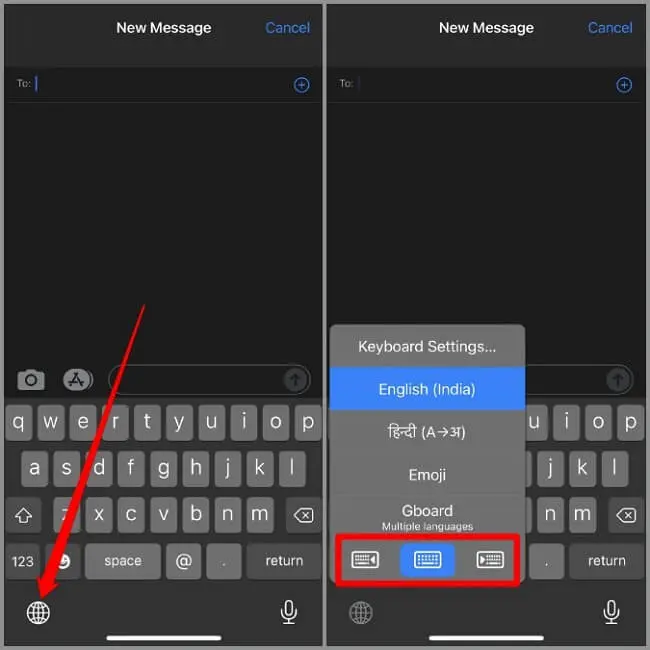
هذا كل شيء. سيظل حجم لوحة المفاتيح الآن كما هو ولكن المفاتيح الموجودة على لوحة مفاتيح iPhone ستتقلص، مما يسهل عليك الكتابة حتى بيد واحدة.



